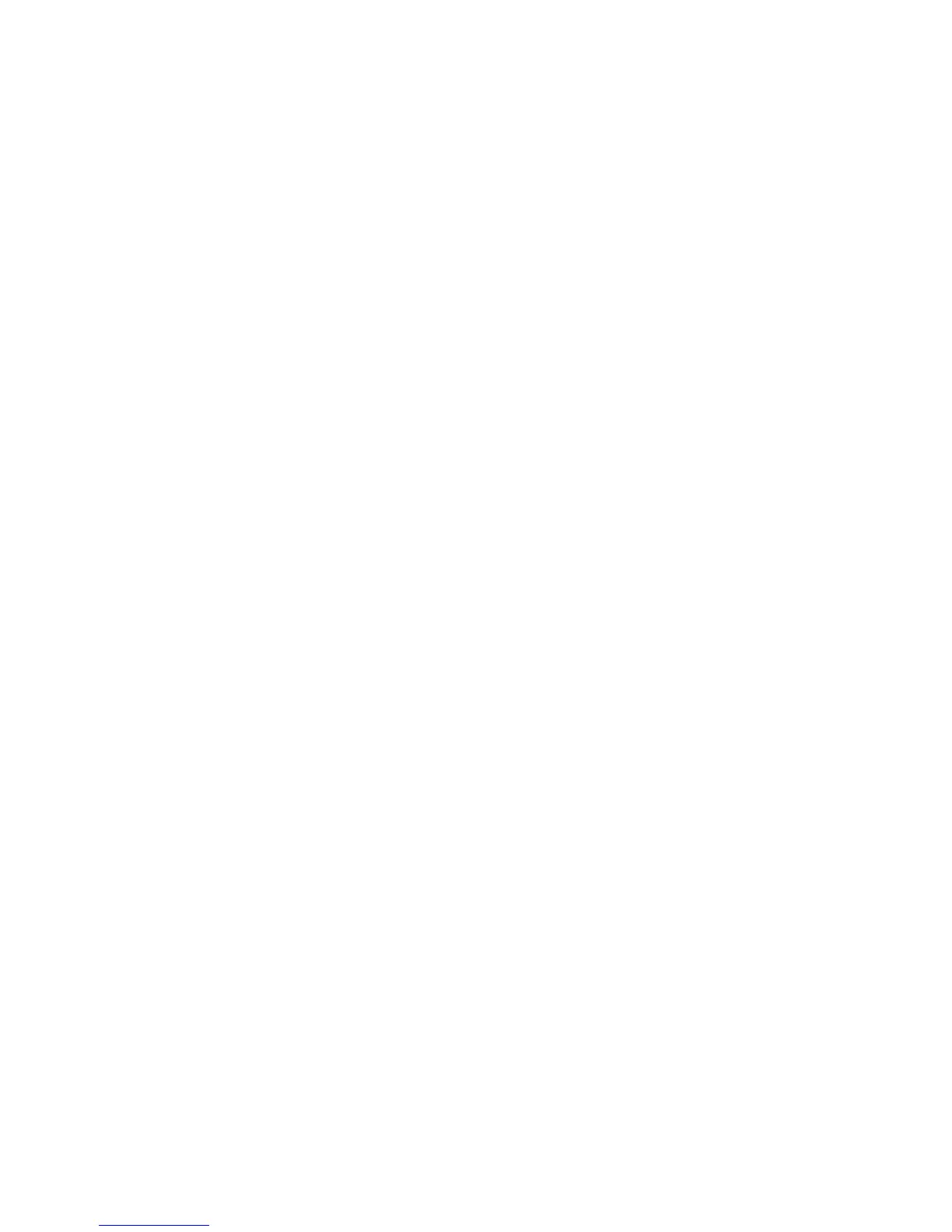v Прежде чем переносить компьютер, убедитесь, что он находится в режиме
ожидания или спящем режиме, или выключен. Это исключит опасность
повреждения или потери данных на жёстком диске.
v Поднимая компьютер, держите его за нижнюю часть. Не поднимайте и не
держите компьютер за дисплей.
v Переносите компьютер в качественной сумке, обеспечивающей должную
амортизацию и защиту. Не кладите компьютер в плотно набитый чемодан
или сумку.
Обращайтесь
с носителями информации и дисководами бережно и аккуратно
v Не вставляйте в дисковод дискеты с перекосом, не наклеивайте на дискету
наклейки, так как они могут отлететь и застрять в дисководе.
v Если ваш компьютер оснащен оптическим дисководом, таким как CD, DVD
или CD-RW/DVD, не прикасайтесь пальцами к поверхности диска или линзе
считывающего устройства.
v Прежде чем закрывать оптический дисковод (CD, DVD или CD-RW/DVD),
убедитесь, что компакт-диск надежно лег на свое место.
v При установке жесткого диска, дисководов дискет, CD, DVD или
CD-RW/DVD, следуйте инструкциям, приложенным к вашим аппаратным
средствам, и прилагайте усилия только тогда, когда это необходимо.
Обратитесь к Access IBM - вашей встроенной справочной системе, для
получения информации о замене жесткого диска (чтобы открыть Access IBM,
нажмите кнопку Access IBM).
Будьте
внимательны, задавая пароли
v Запомните свои пароли. Если вы забыли пароль супервизора или пароль
жесткого диска, Lenovo не сможет восстановить их, и вам, возможно,
придется заменить материнскую плату или жесткий диск.
Другие
важные рекомендации
v Модем вашего компьютера может использовать только аналоговую
телефонную сеть или телефонную сеть общего пользования (public-switched
telephone network - PSTN). Не подключайте модем к частным сетям PBX
(private branch exchange) или другим цифровым телефонным сетям, поскольку
это может вывести его из строя. Аналоговые телефонные линии обычно
используются в жилых домах, а цифровые линии - в гостиницах и
учреждениях. Если вы точно не знаете, какой телефонной линией вы
пользуетесь, обратитесь на телефонный узел.
v Ваш компьютер может иметь как разъём сети Ethernet, так и разъём для
модема. Если это так, убедитесь, что подключаете кабель к правильному
разъему, иначе вы можете повредить его. Обратитесь к Access IBM - вашей
встроенной справочной системе, для получения информации о положении
этих разъемов (чтобы открыть Access IBM, нажмите кнопку Access IBM).
Уход за компьютером ThinkPad
Глава 1. Обзор вашего нового компьютера ThinkPad 7
